Компьютер который крепится к монитору
Полезная модель «Персональный компьютер, подвешиваемый на монитор (варианты)» (ПКПМ).
Предлагается конструкция компьютерного системного блока, похожая на ноутбук, имеющий винчестер, оптический дисковод и автономное питание, но отличающаяся тем, что лишена дисплея, клавиатуры и сенсорной панели, а также допускает крепление на мониторы, имеющие в корпусе свободные отверстия стандарта VESA 100/75, либо на мониторы, в корпус или подставку которых можно вкручивать шурупы. ПКПМ может быть расположен ассиметрично относительно стенки монитора для повышения эргономичности.
Наиболее простой и дешевый вариант ПКПМ состоит из одной секции на основе шасси от ноутбука, но с размещением часто используемых портов на поворотной панели для повышения эргономичности.
Более удобный и функциональный вариант ПКПМ состоит из трех шарнирно связанных секций: а) крепящейся к монитору секции, содержащей системную плату с центральным процессором и оперативной памятью, б) переносного винчестера и в) оптического дисковода, на котором размещены кнопки управления системным блоком и часто используемые порты. Конструкция соединения секций позволяет менять их взаимное расположение либо совсем разъединять.
1. Название: «Персональный компьютер, подвешиваемый на монитор (варианты)»
2. Область техники, к которой относится полезная модель: вычислительная техника, а именно конструкции системных блоков персональных компьютеров (ПК).
3. Уровень техники.
У моноблоков есть винчестер, оптический дисковод и отсутствуют внешние кабели интерфейсов, поэтому среди полнофункциональных настольных ПК они являются самыми компактными и эстетичными. Однако, моноблоки не отличаются разнообразием и малопригодны для модернизации.
Предлагаемая полезная модель обеспечивает компромисс между такими качествами ПК как компактность, функциональность, эргономичность, энергонезависимость и возможность модернизации. Наиболее близким аналогом полезной модели можно назвать ноутбуки, имеющие жесткий диск, оптический дисковод и автономное питание, и не содержащие технических излишеств (второй оптический дисковод, вторую графическую
Предлагаемая полезная модель в простейшем варианте представляет собой ноутбук без дисплея, клавиатуры и сенсорной панели, который подвешивается на монитор сзади или сбоку, чем экономит место на рабочем столе. Первый технический результат состоит в том, что компактность, функциональность, эргономичность и энергонезависимость ноутбука совмещаются с возможностью для пользователя выбирать и удобно располагать монитор и клавиатуру. Второй технический результат достигается в более сложном варианте полезной модели и состоит в том, что вместе с системным блоком пользователь получает переносной винчестер на 3.5, то есть более емкий, чем в ноутбуках.
4. Раскрытие и осуществление полезной модели.
Персональный компьютер, подвешиваемый на монитор (ПКПМ) - это плоский полнофункциональный системный блок (преимущественно из комплектующих для ноутбуков), который с помощью универсального крепления может быть удобно подвешен на мониторы, имеющие в корпусе свободные отверстия стандарта VESA 100/75, а также на мониторы, в корпус или подставку которых можно вкручивать шурупы. В частности, на плоские мониторы ПКПМ крепится сзади, на мониторы с электронно-лучевой трубкой (ЭЛТ-мониторы) - сбоку.
Способ крепления ПКПМ к плоским мониторам зависит от того, какая часть панели монитора соединяется с подставкой (рис.1): если нижняя, то ПКПМ крепится сзади панели, если средняя, то - к самой подставке, если верхняя, то возможны оба способа.
Сначала к монитору винтами по стандарту VESA 100/75 или шурупами крепится стальная пластина с загнутыми горизонтальными краями (рис.2). Она имеет восемь отверстий стандарта VESA 100/75, а также дополнительные отверстия под шурупы на случай, если ПКПМ подвешивается на подставку монитора. ПКПМ зацепляется за края пластины с помощью горизонтальных пазов в металлической несущей стенке (рис.3). Наличие нескольких пар пазов позволяет регулировать положение ПКПМ по вертикали, а за счет скольжения пазов по пластине достигается регулировка по горизонтали. Щели пазов могут использоваться для вентиляции. Фиксация несущей стенки относительно пластины достигается с помощью упругой металлической полоски, изгибаемой давлением винтов. В
несущей стенке также предусматриваются отверстия для подвешивания ПКПМ на сильно вогнутые поверхности ЭЛТ-мониторов с помощью шурупов (рис.4а).
ПКПМ предназначается для работы в стационарных условиях с наличием внешнего источника электропитания. Поэтому система бесперебойного питания ПКПМ рассчитывается преимущественно на короткие сбои и может иметь менее емкие аккумуляторы, чем у ноутбуков. Если монитор использует внешний блок питания и имеет низковольтный вход, то может быть подключен к системе бесперебойного питания ПКПМ.
Кнопки управления работой ПКПМ, а также индикаторные лампочки располагаются на боковой поверхности со стороны оптического дисковода. Они имеют выпуклую форму, чтобы быть заметными при всех допустимых положениях ПКПМ.
Поскольку ПКПМ менее ограничен по массе и энергопотреблению, чем ноутбуки, то может иметь винчестер на 3.5, то есть более емкий, чем в ноутбуках.
Для соединения ПКПМ с монитором будет достаточно коротких кабелей, что дает дополнительную экономию по массе и стоимости системы, по сравнению с настольными ПК.
Предлагается два варианта ПКПМ: первый (ПКПМ-1, односекционный) более простой и дешевый, но менее универсальный, второй (ПКПМ-3, трехсекционный) немного дороже и сложнее, но устойчивей и удобней.
ПКПМ-1 может быть сделан на основе шасси от ноутбуков, поэтому будет дешевле. Однако, удобное и эстетичное крепление ПКПМ-1 будет не всегда возможно. Если ширина ПКПМ-1 меньше ширины плоского монитора, то при симметричном подвешивании ПКПМ-1 на заднюю стенку монитора будут плохо видны кнопки управления и индикаторы компьютера. В этом случае ПКПМ-1 подвешивается несимметрично: так, чтобы оптический дисковод был ближе либо к левому, либо к правому краю монитора. Чтобы часто используемые порты, типа USB, были хорошо видны при любом положении ПКПМ-1, их надо разместить на поворотной панели (рис.5). На ЭЛТ-монитор ПКПМ-1 подвешивается так, чтобы лоток дисковода выезжал вперед и не задевал монитор.
ПКПМ-3 состоит из трех секций (рис.6): системная плата с центральным процессором и оперативной памятью находится в центральной секции, которая жестко крепится к монитору, а оптический дисковод и большой (3.5) винчестер находятся в боковых секциях, которые могут поворачиваться вокруг вертикальной оси, смещаться в вертикальной плоскости или полностью сниматься. Боковые секции благодаря повороту и смещению могут быть максимально приближены к поверхности монитора, что повышает устойчивость системы. Порты USB и других часто используемых интерфейсов располагаются на торцах боковых секций. Пользователь может зафиксировать боковые секции в таких
положениях, в которых эти порты хорошо видны и, одновременно, габариты всей системы минимальны.
Возможность поворотов, смещений и съема боковых секций в ПКПМ-3 обеспечивается следующей конструкцией (рис.7). Во всех секциях сверху и снизу имеются пазы, в которых скользят головки болтов. На болты надеваются шарниры и фиксируются вручную барашковыми гайками. При ослаблении гаек болты могут свободно скользить в пазах, что позволяет менять геометрию ПКПМ-3, а также снимать боковые секции. Боковые секции можно поменять местами, чтобы удовлетворить как правшей, так и левшей. Поскольку ПКПМ-3 имеет множество геометрических конфигураций, его можно назвать «ПКПМ-трансформер».
Благодаря съемному винчестеру в ПКПМ-3 пользователь может переносить большие объемы данных либо сохранять данные в сейфе. Желательно, чтобы контроллер винчестера поддерживал несколько интерфейсов ввода-вывода. Интерфейсные кабели для винчестера и оптического дисковода удобней сделать в виде упругих спиралей и вставлять сверху (рис.6а). Все другие кабели, по возможности, можно тоже сделать спиралевидными, чтобы их не приходилось сматывать вручную.
Далее в таблице указаны преимущества и недостатки полезной модели (на примере ПКПМ-3) по сравнению с другими видами ПК.
| Объект сравнения | Преимущества ПКПМ-3 | Недостатки ПКПМ-3 |
| Настольный ПК | 1. Экономия места и материалов 2. Легче транспортировать3. Автономное питание 4. Переносной винчестер | 1. Меньше возможностей для модернизации2. Меньше максимально возможная производительность |
| Ноутбук | 1. Выбор монитора и клавиатуры по желанию пользователя2. Ниже требования к прочности шасси 3.Более емкий и переносной винчестер | 1. Нужны монитор, клавиатура и мышь2. Есть внешние кабели интерфейсов |
| Моноблок | 1. Выбор монитора по желанию пользователя2. Больше возможностей для модернизации 3. Переносной винчестер | 1. Нужен отдельный блок питания 2. Есть внешние кабели |
| Тонкий клиент | 1. Выше максимально возможная производительность 2. Есть автономное питание, винчестер и оптический дисковод | 1. Больше размер и масса 2. Выше энергопотребление |
Таким образом, ПКПМ - это ПК для работы в помещении, имеющий средние (не большие и не маленькие) габариты, массу, производительность, энергонезависимость, стоимость и возможности для модернизации. Поэтому ПКПМ может быть полезен многим людям.
Формула полезной модели
1. Конструкция компьютерного системного блока, похожая на ноутбук, имеющий винчестер, оптический дисковод и автономное питание, но отличающаяся тем, что лишена дисплея, клавиатуры и сенсорной панели, а также допускает крепление на мониторы, имеющие в корпусе свободные отверстия стандарта VESA 100/75, либо на мониторы, в корпус или подставку которых можно вкручивать шурупы.
2. Конструкция системного блока, являющаяся наиболее простым и дешевым вариантом п.1 и выполненная на основе шасси от ноутбука, но с расположением часто используемых портов на поворотной панели для повышения эргономичности.
3. Конструкция системного блока, являющаяся наиболее удобным и функциональным вариантом п.1 и состоящая из трех шарнирно связанных секций: а) крепящейся к монитору секции, содержащей системную плату с центральным процессором и оперативной памятью, б) переносного винчестера и в) оптического дисковода, на котором размещены кнопки управления системным блоком и часто используемые порты и положение которого регулируется для повышения эргономичности.
4. Конструкция подвеса системного блока, являющаяся частью п.1, которая допускает регулируемое ассиметричное расположение системного блока относительно задней стенки монитора и состоит из металлической пластины с загнутыми горизонтальными краями, прикрепляемой к монитору винтами по стандарту VESA 100/75 или шурупами, а также металлической стенки системного блока, зацепляющейся за края пластины с помощью горизонтальных пазов и фиксируемой за счет трения об упругую металлическую полоску, изгибаемую давлением винтов.
5. Конструкция шарнирного соединения секций системного блока, являющаяся частью п.3, которая позволяет менять взаимное расположение секций либо разъединять их благодаря тому, что в торцах секций есть открытые пазы, в которые вставляются головки болтов, а на болты надеваются шарниры и фиксируются вручную барашковыми гайками.
Большинству пользователей для повседневной работы совсем не нужны мощные игровые компьютеры. Им удобнее иметь маленький компьютер для простых задач, который не занимает много места на столе. В идеале, такой ПК можно закрепить сзади монитора, и не переживать что он мешается, занимает место, гудит. Я тоже давно не играю в игры на ПК, мой основной компьютер — это небольшая коробочка Lenovo ThinkCentre M93p которого мне вполне хватает для повседневных задач. Таких как набор текстов, браузер, ютуб, мессенджеры и простые графические редакторы.
Представляю вам подборку миниПК, которые за относительно небольшую цену, будут выполнять необходимые задачи (нетребовательные) но при этом не займут много места на вашем рабочем столе. А при необходимости, такие компьютеры можно убрать в сумку и перенести с собой куда угодно.

CHUWI LarkBox

Естественно, на первом месте я размещу CHUWI LarkBox. В последнее время этот ПК пользуется большой популярностью. Так как он не дорогой, имеет размеры чуть больше пары спичечных коробков, но при этом является полноценным компьютером способным выполнять разные повседневные задачи и крутить видео вплоть до 4К.
- Платформа — Intel Celeron J4115
- GPU — Intel UHD 600
- Оперативная память — 6 GB LPDDR4
- Встроенная память — 128 GB eMMC (есть слот расширения M.2 SATA)
- Порты — 2 x USB 3.0, USB-C (только для питания), HDMI 2.0, слот microSD, аудиовыход
- Беспроводная связь — Wi-Fi 802.11 ac, Bluetooth 5.0
- Охлаждение — активное (вентилятор)
- Размеры — 61 х 61 х 43 мм
Chatreey AN1

Chatreey AN1 это еще один миниПК, который при компактных размерах, имеет неплохую начинку.
- Характеристики Chatreey AN1:
- Модель: AN1
- Размер: 130 мм (Д) x130мм (Ш) x50мм (В)
- Процессор: AMD Ryzen 3 2200U/ Ryzen 7 2700u/3500u на выбор
- Графический процессор: Vega 8 Graphics/Vega 10 Graphics на выбор
- ОЗУ: 2 слота So-dimm DDR4
- SSD: Поддержка m.2 NVME
- Жесткий диск: Поддержка 2,5 дюймов 7 мм SATA HDD
- WiFi: ac wifi с bluethooth
- RJ45: 100/1000 м
- Передний ввод/вывод: 2 x USB 3,0, микрофон вход/выход, 1xPower
- Задний ввод/вывод: 2 x USB 3,0, 2 x USB 2,0, 1 x DP, 1 x HDMI 2,0, 1 x RJ45, 1 x DC in,1 x lLAN
- ОС: Windows 10 / Linux
- Мощность: 19V 3.42A
BMAX B5

BMAX B5 это вариант от не самого нонейм бренда, а от достаточно известного уже производителя. Я лично использую ультрабук от BMAX, и вполне им доволен. И знаю многих людей, которые также взяли себе различные решения от этого производителя, и также ими довольны.
Маленькие компьютеры еще не сильно популярны, но я уверен что многие пользователи оценят их по достоинству. Лично я и ранее присматривался маленьким компьютерам, но в то время в продаже не было такого мини компьютера на Windows который смог бы заменить настольный компьютер.
Есть конечно и ноутбуки, которые компактны и универсальны, да они могут заменить системный блок. Но для меня в недорогих ноутбуках есть 2 серьезных минуса:
- в ноутбуках маленькая диагональ экрана и маленькое разрешение. Качество дисплея очень низкое, при отклонении от прямого угла изображение выцветает.
- в недорогие ноутбуки не ставят SSD, а это серьезный минус для быстродействия.
Конечно ноутбук не заменим в поездках, и у меня есть ноутбук который я беру с собой, но когда речь идет о использовании дома, то лично для меня лучше монитор с большой диагональю, большим разрешением и матрицей IPS. Именно по этим причинам я выбрал мини-ПК.
Давайте обо всем по порядку, речь сегодня про бесшумный маленький компьютер который может заменить системный блок:
Комплект
Габариты
Технические характеристики
Вообще купить этот маленький компьютер можно в разных конфигурациях, ссылки на них я приведу ниже. А пока речь пойдет про этот, конкретный экземпляр.
| Процессор | Intel Pentium N3510 (Bay Trail M) 4 ядра по 2 Ггц(1,99Ггц) |
| Память | 4 Гб SO-DIMM DDR3L-1333, 1 слот (8 Гб максимум) |
| Графика | Intel HD Graphics (встроенная) |
| Диск | 120 Гб SSD Mini PCIE Msata, 1 слот |
| Связь | Ethernet 1000 Мбит/с, Wi-Fi 300 Мбит/с(в комплект не входит, надо заказывать отдельно) |
Внешние разъемы
Что внутри

Если мы заглянем во внутрь мини компьютера, то увидим что внутри все расположено компактно. Здесь можно увидеть 1 слот SO-DIMM с модулем памяти, mSATA разъем со вставленным диском SSD, Mini PCIE разъем в который вставлен модуль Wi-Fi.
А также тут есть разъем для SATA для подключения жесткого диска, и нестандартный разъем питания для жесткого диска. Подключать дополнительный диск я не пробовал, потому что не было кабеля питания. И если честно сомневаюсь что его можно будет уместить в этом корпусе, по крайней мере креплений под него нет.
Охлаждение
- минимальная температура составила 40°C
- максимальная температура составила 50°C
При этом запас до критической температуры составлял 50°C от максимума.
Операционная система
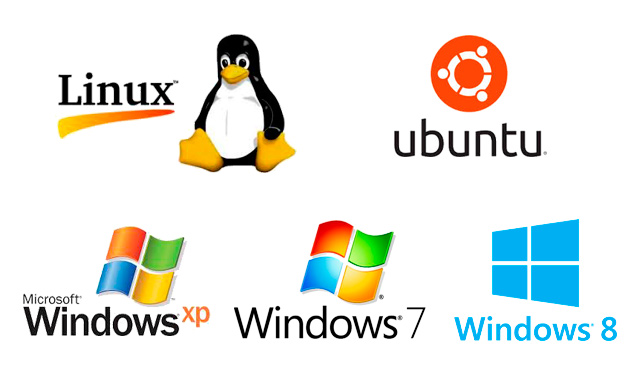
Компьютер поставлялся с предустановленной английской Windows 7, копия была не лицензионная. Я сразу установил Windows 8.1 x64 драйвера установились все, единственное что я сделал, так это обновил их.
Linux системы на этом малыше работают, Live CD Ubuntu запустился без проблем. думаю все остальные дистрибутивы так же будут прекрасно работать.
В характеристиках компьютера заявлено что он поддерживает старую добрую Windows XP, но эту систему я не устанавливал, поэтому точно сказать насколько корректно она работает, и как обстоят дела с драйверами не могу.
Производительность
Тест производительности
Детальные результаты тестов:
2D графика:
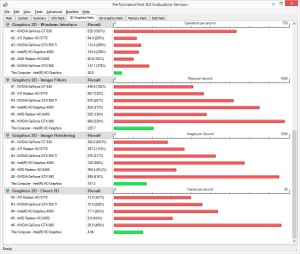
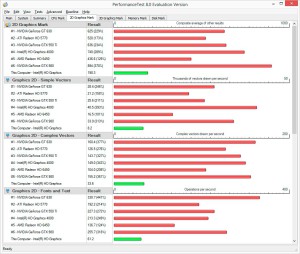
3D графика:
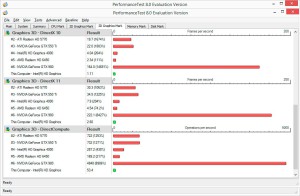
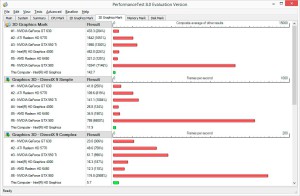
Процессор:
Память:
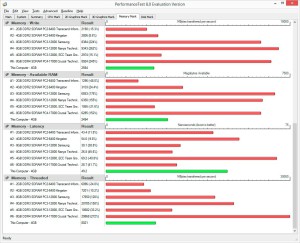
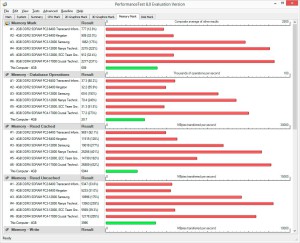
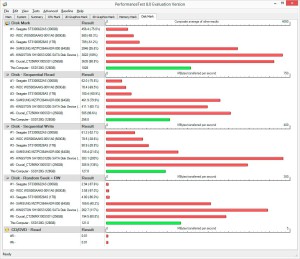
Диск:
Итоговый результат:
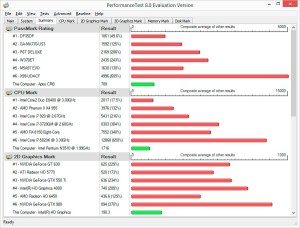
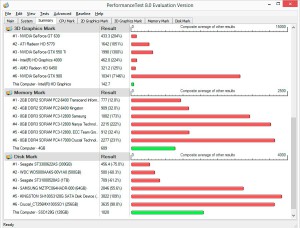
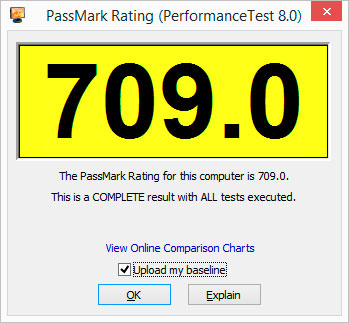
Если для офисных приложений, серфинга по интернету, просмотра фильмов, фоторедакторов компьютер прекрасно подходит, то в современных играх не стоит ожидать от него хорошего результата. Встроенная графика обеспечивает только начальный уровень производительности.
Для того чтобы оценить производительность мини компьютера в играх были протестированы Heroes 5, Civlization 5, Starcraft 2, World of Tanks. Увидеть результат можно на видео:
Видео тест мини компьютера в играх:
Cкажу сразу играть из них нормально можно только в WOT на минимальных настройках.
Шум и энергопотребление
Как я уже писал выше в компьютере используется пассивная система охлаждения, и вентиляторы в нем отсутствуют, поэтому никакого шума нет вообще.
Энергопотребление я замерял специальным тестером и получил такие результаты:
Стоимость
Купить компьютер можно на Aliexpress, где я его собственно и заказывал, по этой ссылке: Pentium N3520 Quad Core 2.166Ghz 4G RAM 120G SSD Моя конфигурация 242$ + доставка, но вариантов для заказа много:
| Память | SSD | Цена | Ссылка |
|---|---|---|---|
| 1 Гб | 32 Гб | 172$ | Intel N3520 1Гб 32SSD |
| 2 Гб | 32 Гб | 183$ | Intel N3520 2Гб 32SSD |
| 4 Гб | 64 Гб | 215$ | Intel N3520 4Гб 64SSD |
| 4 Гб | 120 Гб | 242$ | Intel N3520 4Гб 120SSD |
| 8 Гб | 120 Гб | 280$ | Intel N3520 8Гб 120SSD |
| 8 Гб | 256 Гб | 324$ | Intel N3520 8Гб 256SSD |
| 8 Гб | 512 Гб | 460$ | Intel N3520 8Гб 512SSD |
Модель с процессором G1840 примерно в 2 раза шустрее
Заключение
Хотя подходящим для игр компьютер назвать нельзя, но некоторые игры на нем все таки работают, что касается офисных приложений, работы в Интернете, просмотра фильмов и музыки, то этот мини ПК справляется с ними на ура.
Доброго времени суток!
- в заметке я не рассматриваю приобретение обычного моноблока (т.е. монитора, внутри которого расположен "системный блок") . Этот вариант для большинства читателей, наверное, и так очевиден;
- все модели устройств приведены в качестве примера, и не явл. рекомендацией к приобретению точно такого же гаджета!
Если на ПК вам требуется запускать последние 3D игры , мощные видеоредакторы и т.д. — все нижеприведенные "аналоги" вам не подойдут!
Причем , скорее всего, такой замены вы в принципе не сможете найти (не придумали еще пока, как "мощную железку" можно поместить в маленький тоненький корпус).
Да! Есть отдельные игровые ноутбуки (и они меньше классического ПК) — но называть их мини-устройствами, я думаю, всё-таки нельзя.

Что можно «использовать» вместо ПК
«Микро» системный блок (или как из монитора сделать моноблок)
12 x 12 x 5 см), называемые "мини ПК" (размером не сильно больше классического роутера ) .
Причем, в наличии есть почти всё, что требуется для базовой комплектации: модули Wi-Fi, Bluetooth, HDMI (VGA), сетевой и USB-порты!
Ниже на фото представлена модель "Мини-ПК XCY" (в качестве примера такого портативного компьютера).

Мини-ПК XCY, Intel Core i7 4500U/i5 7200U/i3 7100U, без кулера, поддержка Windows/Linux, Wi-Fi 300 м, Ethernet, VGA, HDMI-совместимый (пример с AliExpress)

За монитором мини ПК — получился моноблок!
Есть, правда, у таких устройств и недостатки :
- сложности с апгрейдом (кроме замены накопителя сделать что-то еще — практически невозможно (хотя, конечно, зависит еще от модели) );
- относительно невысокая производительность (для серфинга по сети, просмотра видео, редактирования текстовых документов, старых простеньких игр — более, чем достаточно!);
- невозможность подключения доп. плат, устройств (за исключением USB-устройств);
- "слабая" ремонтопригодность (если "полетит" мат. плата — вероятно, дешевле будет поменять весь этот мини ПК разом. ).
Raspberry Pi 400 (компьютер-клавиатура)
Цена Raspberry Pi 400 составляет примерно 70-100$ — что значительно меньше любого офисного ПК или ноутбука!

Raspberry Pi 400 — внешний вид компьютера
- легкий и компактный ПК;
- не шумит, и почти не греется*;
- связь: Wi-Fi 802.11ac, Bluetooth 5.0;
- есть все необходимые порты: USB, USB-C, Ethernet, micro HDMI, 40-контактный разъем GPIO, слот для microSD;
- 4 ГБ ОЗУ, четырехъядерный процессор Broadcom BCM2711 (1,8 ГГц);
- минус : не очень удобный размер клавиш (для тех, кто много печатает, могут показаться маленькими).
Ультрабуки с экраном в 11÷13 дюймов (размером меньше, чем лист «А4»)
Кстати , в этом плане можно также использовать и обычный планшет (но у большинства из них нет нужных портов).
*
А учитывая, что толщина таких устройств чуть более 1 см. — то его можно положить практически в любую папку с бумагами и носить с собой!
Само собой, в домашних условиях можно подключать к ТВ или к монитору (благо, что все необходимые порты имеются: HDMI, USB, Ethernet. ).

Ноутбук размером меньше, чем А4 лист
Телефон + «переходник»

К телефону подключена мышка, клавиатура, монитор // с помощью док. станции UH3236
Кстати, док-станцию можно разместить за монитором, и по сути — получим моноблок (без обилия "торчащих" проводов на рабочем столе).

Дни массивных настольных систем сочтены. В прошлом году впервые в мире было продано больше ноутбуков и их младших братьев нетбуков, чем десктопов. В этом году у громоздких коробок, обычно прячущихся под столом, шансов еще меньше. Началась эра планшетников. К «яблочным» iPad и iPad2 присоединяются «таблетки» и других производителей. По оценкам экспертов, к концу 2011-го продано будет до 50 миллионов тонких планшетных компьютеров (с учетом iPad первого поколения, появившихся в 2010-м). А что же настольные системы? Чтобы выжить, им придется стать поменьше, потише, а еще лучше и вовсе спрятаться за монитором. Конечно, совсем уж без громадных системных блоков не обойтись - хорошо вентилируемые корпуса нужны для работы мощных графических систем. Но ими пользуется не так много народу - завзятые геймеры, художники-графики, дизайнеры, специалисты по видеомонтажу. Чаще компьютер нужен для работы с документами, прогулок в Интернете, посмотреть фото, сделанные в недавнем отпуске, или видео, да просто музыку послушать. Еще несколько лет назад даже не слишком продвинутая публика следила за гонкой процессоров - вот у него уже два ядра, вот три. Ура! Теперь компьютер потянет кино в хорошем качестве. А кого, скажите, кроме уж очень технически образованного народа, теперь интересует презентация 10-ядерных компьютерных «мозгов»? И вот наконец можно обзавестись машиной, которая вполне пристойно выполняет все задачи, а занимает места меньше, чем коробка из-под детских туфелек. Его называют неттопом. Когда я вынул из упаковки блестящую пластиковую коробочку, у моего друга, много лет державшего небольшой компьютерный магазин, полезли глаза на лоб: - И это компьютер? - Компьютер, компьютер! - Не может быть! - И он потянулся за отверткой, чтобы вскрыть добычу.

Легкие и простенькие нетбуки конструировали, удалив все лишнее из ноутбуков. Теперь технологии, придуманные для нетбуков, используют для настольных систем. Мобильный процессор, максимально упрощенная материнская плата со встроенным видеочипом, никакого привода для оптических дисков, зато обязательный Wi-Fi. - Неттоп - замена настольному компьютеру начального уровня, - объясняет менеджер по продукции Foxconn Константин Захаров (Foxconn, кстати, собирает почти всю технику Apple, а в последнее время компания взялась за собственные разработки, явно навеянные «яблочниками»). - На неттоп можно установить обычную операционную систему Windows 7. Есть модели со специальными процессорами, ускоряющими обработку видео. А есть - рассчитанные для использования в качестве печатной машинки. И тут не только финансовая экономия (стоит укомплектованный неттоп от 7 тысяч рублей), а и «пространственная». Вы уже не бьете коленку о системный блок. Такие компьютеры крепятся к задней стенке монитора (обратите внимание, там есть отверстия для четырех винтов!). А со стола исчезают змеящиеся провода. А если еще подключить беспроводные клавиатуру и мышку - рабочая поверхность вообще окажется «зачищенной». КСТАТИ Запомните еще одно слово - «баребон» (barebone, от англ. «bare» - голый и «bone» - кость) - это урезанная версия настольной системы, где электронные компоненты объединены в одной плате. Баребоны имеют компактные размеры, лучшее охлаждение, они практически бесшумны. Это, по сути, неттопы, но поставляются они без модуля памяти и жесткого диска. Вы сами можете решить, какой объем вам нужен, и тем самым еще сэкономить. Впрочем, в такое устройство можно вставить память и жесткий диск из отслужившего свое ноутбука - как правило, они подойдут.
Маленький, блестящий, за монитором прячется.
Обзор неттопа Foxconn NetBox-nT330i Алексей ЕПИФАНОВ
Возрастная категория сайта 18 +
Читайте также:


